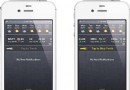iPhone快捷鍵集合
iPhone如何截圖?iPhone如何強制退出軟件?iPhone如何進入恢復模式?相信許多新果迷都會存在這些困擾。其實這些操作都可以通過快捷鍵輕松完成。這裡,iTools為大家網羅了許多你未必知道的iOS人性化快捷操作。
1.手機重啟
想要重啟手機,不用長按Power鍵滑動關機,然後又再長按Power鍵開機那麼復雜。在iPhone開機狀態下同時按Power+Home鍵保持7秒(期間會出現關機滑塊),出現白色蘋果標志的時候就開始重啟了,此時松開Power和Home鍵即可。
2.屏幕截圖
想要截取手機界面分享到微博。辦法很簡單,在開機狀態下,同時按Power鍵+Home鍵,然後同時松開,屏幕白了一下並聽到照相的“喀嚓”聲,這時你的iPhone當前的屏幕已經被快照到照片庫中。可以到照片庫查看分享。
或者使用另一便捷方法:iTools的實時桌面功能。實時桌面功能能記載你手機屏幕當下的狀態變化。如下圖。
打開iTools,桌面管理→實時桌面→截屏。
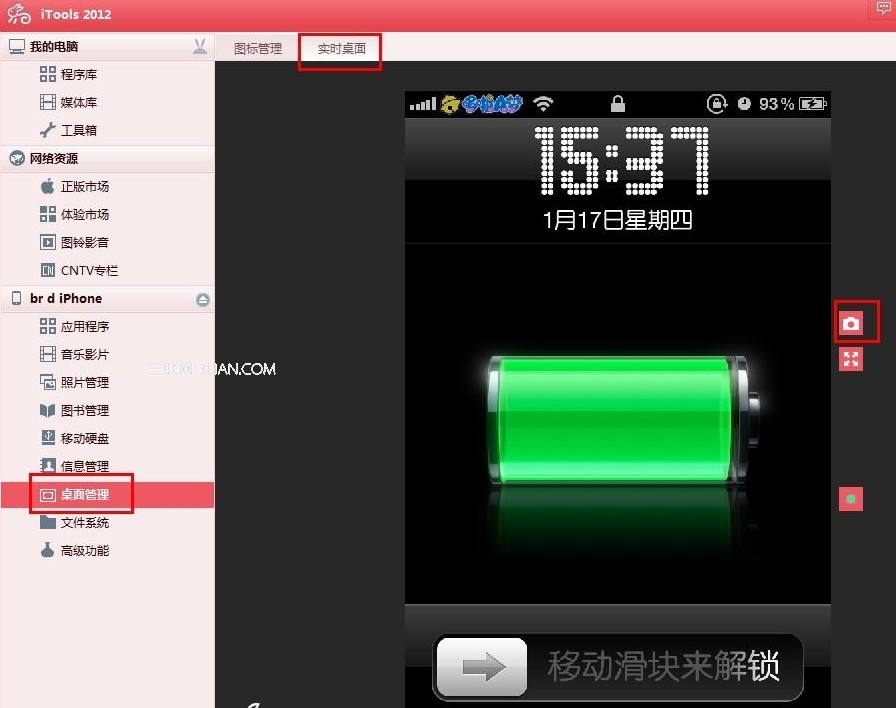
3.退出軟件
強制退出運行的軟件:在軟件運行狀態下(未鎖屏時),按Home鍵8秒,回到桌面。此法可用在軟件死掉的時候。
4.音樂播放控制
原裝的耳機按一下暫停;兩下連按為“下一曲”;三下連按後為“上一曲”;歌曲快進則連按兩下,並確保第二次按下的時候不松開,就可進行快進操作了;快退則連按三下,第三次按下的時候不松開,直到快退的位置。
5.電話快捷操作
①在鎖屏狀態下長按Home鍵。即可打開語音控制(不過辨識率不高),可以語音撥號或者播放歌曲等。(可以設置音控內容來提高識別率,4S請在輔助功能裡面改成中文語音,別按出來都是英文語音提示)
②線控接聽:原裝的耳機上,按下中央按鈕一次以接聽來電。再次按下中央按鈕以結束通話。
③線控掛斷:按住中央“-”鍵大約兩秒鐘,然後松開。松開中央按鈕,會發出兩聲低音嘟嘟聲,確認您已拒接了電話。
④線控切換:切換到來電或已保留的通話,按下中央按鈕一次。再次按下來切換回第一個通話。
6.任務管理
①連按兩下Home鍵可以呼出任務欄。然後長按任務欄中的程序,程序左上角出現清除按鈕,點擊由後台清除該程序。
②連按3下home鍵的功能可以自定義。設置→通用→輔助功能(下拉最後)→連按三次主屏幕。
7.程序快捷
①浏覽網頁時,長按圖片,選擇“存儲圖像”,可以保存到照片裡面去。
②浏覽網頁時,雙擊想放大的區域,會自動按當前框架放大顯示。
③計算器程序,計算器表面上是沒有退格鍵的,但是只要在數字屏幕上向左或向右劃,就可以退格。
④網頁中間的某個區域是可以滾動的,如果用一個手指去拉動沒有效果,用兩個手指就可以了。
⑤下拉更新,多數程序中,向下滑動內容會更新和刷新內容。
⑥向左刪除,列表條目中,試試左右滑動條目,多數都支持,包括郵件、RSS等。
8.文字輸入
①選中一段話長按,拖動選框的兩個端點,之後拷貝復制,然後在另外的輸入框裡按一下,粘貼。
②輸入法切換,長按地球鍵可以直接選所需要的輸入法,不用一次一次按著切換
短信輸入時搖晃手機是有撤銷功能。
③發短信的時候不必等待發送完畢就可以按下Home鍵去作其他操作,特別是彩信,發送時間比較長,不用一直拿在手裡等待。退出後短信仍然會正常發出。
④備忘錄,輸入時誤刪除了?搖晃一下,就會有驚喜。
9.快捷拍照
快速拍照,一直按住拍照按鈕,然後對准你要拍的東西馬上放手,你會發現,照片已經拍好了。
把側面的靜音開關打開後,即使照相機的快門聲也沒有了,方便偷拍。
10.恢復模式
第一種方法:當屏幕可見時 。
①將你的iPhone關機 。
②同時按住開關機鍵和home鍵。
③當你看見白色的蘋果logo時,請松開開關機鍵,並繼續保持按住home鍵。
④iPhone進入恢復模式後,松開Home鍵 。
第二個方法:當屏幕不可見時
①同時按Power鍵+Home鍵保持7秒,先將iPhone關機,若已是關機狀態取消此步並進行第二步。
②同時按按Power鍵+Home鍵,持續到第10秒的時候,請立即松開開關鍵,並繼續保持按住Home鍵30秒。
③相信iPhone已經進入恢復模式,這時松開Home鍵吧!
注:更多精彩教程請關注 手機教程欄目, 手機數碼群:296605639歡迎你的加入
- iOS獲得以後裝備型號等信息(全)包括iPhone7和iPhone7P
- xcode8提交ipa掉敗沒法構建版本成績的處理計劃
- Objective-C 代碼與Javascript 代碼互相挪用實例
- iOS開辟之UIPickerView完成城市選擇器的步調詳解
- iPhone/iPad開辟經由過程LocalNotification完成iOS准時當地推送功效
- iOS法式開辟之應用PlaceholderImageView完成優雅的圖片加載後果
- iOS Runntime 靜態添加類辦法並挪用-class_addMethod
- iOS開辟之用javascript挪用oc辦法而非url
- iOS App中挪用iPhone各類感應器的辦法總結
- 實例講授iOS中的UIPageViewController翻頁視圖掌握器
- IOS代碼筆記UIView的placeholder的後果
- iOS中應用JSPatch框架使Objective-C與JavaScript代碼交互
- iOS中治理剪切板的UIPasteboard粘貼板類用法詳解
- iOS App開辟中的UIPageControl分頁控件應用小結
- 詳解iOS App中UIPickerView轉動選擇欄的添加辦法